
Wersja polska
350
MO251V2 Sweex Wireless ADSL 2/2+ Modem/Router 54 Mbps Annex A
Wstęp
•
Nie należy wystawiać Sweex Wireless ADSL 2/2+ Modem/Router 54 Mbps Annex A na działanie wysokich temperatur. Nie należy wystawiać produktu
na działanie bezpośrednich promieni słonecznych lub umieszczać w pobliżu elementów grzewczych.
•
Nie należy używać Sweex Wireless ADSL 2/2+ Modem/Router 54 Mbps Annex A w otoczeniu wilgotnym lub zakurzonym.
•
Należy zabezpieczyć produkt przed wstrząsami lub uderzeniami - może to być przyczyną uszkodzenia wewnętrznej elektroniki.
•
Nigdy nie należy otwierać produktu - może to być przyczyną utraty praw gwarancyjnych.
Przedni i górny widok modemu
Kontrolki LED Status Znaczenie
PWR Zapalona Wskazuje, że modem jest włączony.
1-4 Zapalona Wskazuje, że komputer został podłączony do odpowiedniego portu.
1-4 Miga Wskazuje działanie pomiędzy odpowiednim komputerem i modemem.
WL / ACT Zapalona Wskazuje podłączenie modemu bezprzewodowego.
WL / ACT Miga Wskazuje działanie pomiędzy bezprzewodowym komputerem i modemem.
ADSL Zapalona Połączenie z łączem ADSL jest prawidłowe.
ADSL Miga regularnie Nie można ustawić prawidłowego połączenia lub ADSL nie jest podłączone do portu RJ11.
ADSL Zapalona i szybko miga Wskazuje działanie pomiędzy komputerem i Internetem.
PPP Zapalona Wskazuje użycie łącza PPP.

Wersja polska
Tylny widok modemu
Rozpoczynając od lewej strony, z tyłu modemu znajdują się następujące złącza:
•
Port ADSL w celu podłączenia łącza ADSL z kablem telefonicznym RJ11.
•
Porty Ethernet UTP 1, 2, 3 i 4 w celu podłączenia komputerów z kablem sieciowym Ethernet RJ45.
•
Port zasilania w celu podłączenia zasilacza.
•
Typ złącza antenowego SMA
Widok z boku
Z boku modemu znajduje się przycisk Reset. Do naciśnięcia przycisku należy użyć cienkiego przedmiotu. Nacisnąć i przytrzymać przycisk przez 15 sekund.
Uwaga! Po naciśnięciu przycisku, wszystkie ustawienia sieci i połączenia będą wymagały ponownej konfiguracji.
Rozgałęźnik
W celu oddzielenia sygnału ADSL od sygnału telefonicznego należy użyć rozgałęźnika. Rozgałęźnik pozwala na jednoczesne wykonywanie połączeń i
surfowanie po Internecie przy użyciu tej samej linii telefonicznej. Sygnał pochodzi z gniazdka ściennego lub wnęki miernika i przechodzi do rozgałęźnika.
Dwa kable telefoniczne są podłączone do wyjścia rozgałęźnika. Jeden prowadzi do modemu a drugi do telefonu.
Uwaga! Modem ADSL nie obejmuje rozgałęźnika. Można go nabyć w sklepie z narzędziami.
Podłączanie modemu ADSL 2 Sweex
1. Podłącz zasilacz (załączony) z tyłu modemu i gniazdka sieciowego. Dioda LED pod PWR włączy się. Jeżeli dioda LED nie włączy się, sprawdź podłączenie
zasilacza do modemu ADSL i gniazdka sieciowego.
2. Podłącz kabel telefoniczny (RJ11) przenoszący sygnał ADSL do portu ADSL z tyłu modemu. Dioda LED pod ADSL zacznie migać. Po upływie w przybliżeniu
30 sekund, dioda LED będzie świecić nieprzerwanie. Jeżeli dioda LED nie włączy się, sprawdź rozgałęźnik i/lub łącze ADSL pod kątem prawidłowego
podłączenia.
3. Włącz komputer i podłącz go z tyłu modemu za pomocą kabla sieciowego (UTP RJ45). Możesz wybrać dowolny z portów 1, 2, 3 i 4. Odpowiednia dioda L
ED z przodu modemu włączy się. Jeżeli dioda LED nie włączy się, sprawdź kabel sieciowy pod kątem prawidłowego podłączenia do komputera
i modemu.
351

Wersja polska
352
Konfiguracja komputera w celu podłączenia do modemu
Windows Vista
W lewym dolnym rogu ekranu, przejdź do “Start” (Start) (“Panel sterowania”) (Control Panel).
Kliknij “Zobacz status sieci i zadania” (View network status and tasks).
Lewym przyciskiem myszy w kolumnie kliknij “Zarządzaj połączeniami sieciowymi” (Manage network connections).

Wersja polska
Kliknij prawym przyciskiem myszy “Połączenie LAN”(LAN Connection) lub “Połączenie sieci bezprzewodowej” (Wireless Network connection) i wybierz
“Właściwości” (Properties). Pojawi się następujący ekran:
Wybierz “Internet Protocol Version 4 (TCP/IPv4)” i kliknij “Właściwości” (Properties).
353

Wersja polska
354
Wybierz opcje “Uzyskaj adres IP automatycznie“ (Obtain an IP address automatically) i “Uzyskaj adres serwera DNS automatycznie” (Obtain DNS server
address automatically).
Potwierdź ustawienia klikając “OK”. Ustawienia sieciowe zostały skonfigurowane w prawidłowy sposób dla Vista. Prawidłowe ustawienia przeglądarki
internetowej zostaną omówione w dalszej części niniejszej instrukcji.
Windows XP
Przejdź do “Start” (Start) “Panel sterowania” (Control Panel). Następnie przejdź do “Połączenia sieciowe i Internet” (Network and Internet Connections).
Otwórz “Połączenia sieciowe” (Network Connections).
Lub, jeżeli używany styl klasyczny Windows:
“Start” (Start) “Ustawienia“ (Settings) “Połączenia sieciowe” (Network Connections).
Kliknij prawym przyciskiem myszy “Połączenie LAN” (LAN Connection) lub “Połączenie sieci bezprzewodowej” (Wireless Network connection) i wybierz
“Właściwości” (Properties). Pojawi się następujący ekran:
Pod zakładką “Ogólne” (General) wybierz TCP/IP i kliknij “Właściwości” (Properties).

Wersja polska
Wybierz opcje “Uzyskaj adres IP automatycznie“ (Obtain an IP address automatically) i “Uzyskaj adres serwera DNS automatycznie” (Obtain DNS server
address automatically).
Potwierdź ustawienia klikając “OK” (OK). Ustawienia sieciowe dla Windows XP zostały skonfigurowane w prawidłowy sposób. Prawidłowe ustawienia
przeglądarki internetowej zostaną omówione w dalszej części niniejszej instrukcji.
Windows 2000
Przejdź do “Start” (Start) “Panel sterowania” (Control Panel). Następnie przejdź do “Połączenia sieciowe i Internet” (Network and Internet Connections).
Otwórz “Połączenia sieciowe” (Network Connections).
Lub, jeżeli używany styl klasyczny Windows:
“Start” (Start) “Ustawienia“ (Settings) Otwórz “Połączenia sieciowe” (Network Connections).
Kliknij prawym przyciskiem myszy “Połączenie LAN” (LAN Connection) lub “Połączenie sieci bezprzewodowej” (Wireless Network connection) i wybierz
“Właściwości” (Properties). Pojawi się następujący ekran:
Wybierz “Internet Protocol (TCP/IP)” i kliknij “Właściwości” (Properties).
355

Wersja polska
356
Wybierz opcje “Uzyskaj adres IP automatycznie“ (Obtain an IP address automatically) i “Uzyskaj adres serwera DNS automatycznie” (Obtain DNS server
address automatically). Kliknij dwa razy “OK” (OK).
Ustawienia sieciowe dla Windows 2000 zostały skonfigurowane w prawidłowy sposób. Prawidłowe ustawienia przeglądarki internetowej zostaną omówione
w dalszej części niniejszej instrukcji.
Windows 98SE
Przejdź do “Start” (Start), “Ustawienia” (Settings), “Panel sterowania” (Control Panel) i kliknij “Sieć” (Network).
W zakładce “Konfiguracja” (Configuration), wybierz łącze “TCP/IP zgodne z Twoją kartą sieciową i kliknij “Właściwości” (Properties).

Wersja polska
W zakładce “Adres IP” (IP Address), wybierz opcje “Uzyskaj adres IP automatycznie” (Obtain an IP address automatically).
W zakładce “Gateway”, pole “Zainstalowane bramki” (Installed gateways) musi być puste. Jeżeli jest to wymagane, wybierz każdą bramkę i kliknij “Usuń”
(Remove).
W zakładce “DNS Configuration”, wybierz opcję “Wyłącz DNS” (Disable DNS). Kliknij dwa razy “OK” (OK).
357
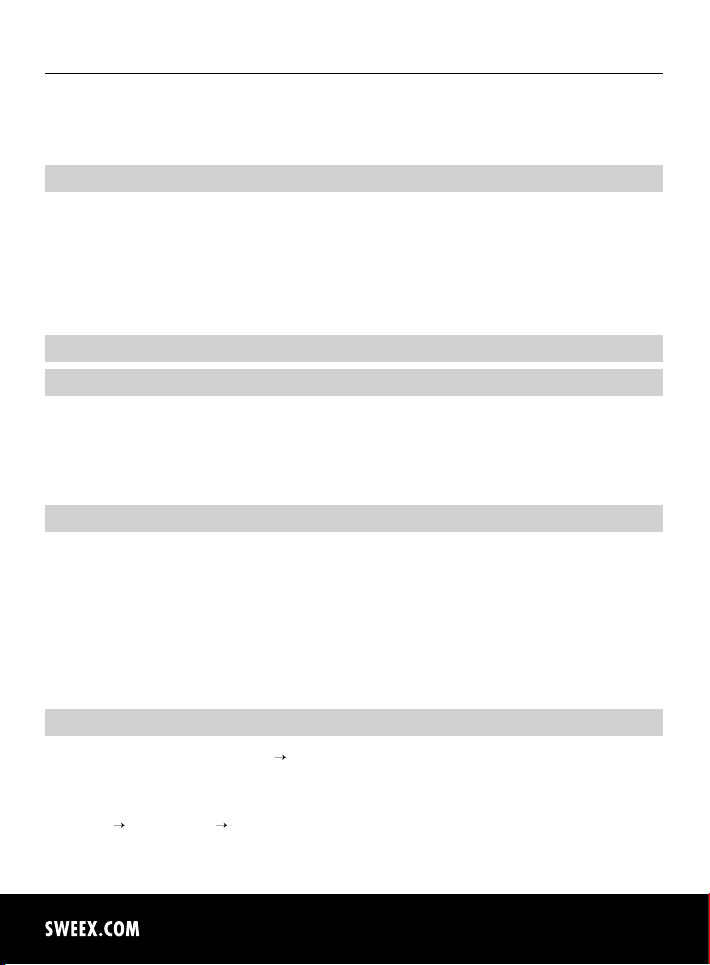
Wersja polska
358
Ustawienia sieciowe dla Windows 98SE zostały skonfigurowane w prawidłowy sposób. Prawidłowe ustawienia przeglądarki internetowej zostały omówione
poniżej.
Ustawienia przeglądarki internetowej dla Windows 98SE, 2000 i XP
W celu uzyskania dostępu do modemu, należy w prawidłowy sposób skonfigurować ustawienia przeglądarki. Można to sprawdzić w prosty sposób, uruchom
Internet Explorer i wybierz “Narzędzia” (Tools) z paska menu a następnie wybierz opcję “Opcje internetowe” (Internet Options).
W tym oknie przejdź do “Połączenia” (Connections) i wybierz “Nigdy nie wybieraj połączenia” (Never dial a connection) lub usuń wszystkie połączenia
zapisane w powyższym polu.
W dolnej części okna kliknij “Ustawienia sieci LAN” (LAN Settings), usuń wszystkie zaznaczenia i kliknij “OK” (OK).
Zrestartuj komputer.
Konfiguracja sieci bezprzewodowej
Jak to działa?
Do utworzenia sieci bezprzewodowej niezbędny jest ruter bezprzewodowy, modem bezprzewodowy lub punkt dostępowy WiFi. Ruter bezprzewodowy,
modem lub punkt dostępowy umożliwiają transmisję w sieci bezprzewodowej. Nazwa tej sieci, podawana również jako SSID, zależy od rutera
bezprzewodowego, modemu lub punktu dostępowego i zawsze różni się modelem i marką. Można samodzielnie ustalić nazwę i w ten sposób rozpoznawać
własną sieć bezprzewodową.
Zabezpieczenie
Sieć bezprzewodową można przyrównać do sygnału radiowego. Jednak, zasięg sieci bezprzewodowej w domu nie jest taki duży jak sygnału radiowego.
Domowa sieć bezprzewodowa zazwyczaj posiada zasięg 20 do 30 metrów. Oznacza to, że sąsiedzi i przechodnie mogą również korzystać z Twojej sieci. W
rezultacie osoby postronne mogą surfować po Internecie, mogą uzyskać dostęp do współdzielonych plików i folderów w Twojej sieci. Dlatego zawsze zaleca
się zabezpieczenie sieci bezprzewodowej. Zabezpieczenie ustawia się w urządzeniu umożliwiającym transmisję w sieci. W większości przypadków jest to
ruter bezprzewodowy, modem lub punkt dostępowy. Poprzez dodanie kodu zabezpieczającego WEP lub WPA, sieć zostanie zabezpieczona. Kod jest również
nazywany kluczem sieciowym. Wprowadź ten kod w każdym komputerze, który ma zostać podłączony do zabezpieczonej sieci. Po wprowadzeniu tego kodu,
użytkownik może być tylko częścią tej sieci. Jeżeli użytkownik nie wprowadzi samodzielnie klucza sieciowego w ruterze lub modemie powinien skontaktować
się z instalatorem, producentem, sprzedawcą lub dostawcą w celu wprowadzenia kodu.
Podłączenie komputera do sieci bezprzewodowej
W lewym dolnym rogu ekranu, przejdź do “Start (Start) “Panel sterowania” (Control Panel).
Następnie przejdź do “Połączenia sieciowe i Internet” (Network and Internet Connections). Otwórz “Połączenia sieciowe” (Network Connections).
Lub, jeżeli używany styl klasyczny Windows:
“Start” (Start) "Ustawienia" (Settings) “ Połączenia sieciowe” (Network Connections).
Kliknij prawym przyciskiem myszy “Połączenie LAN” (LAN Connection) lub “Połączenie sieci bezprzewodowej” (Wireless Network connection) i wybierz
“Wyświetl dostępne sieci bezprzewodowe” (View Available Wireless Networks).

Wersja polska
Zawsze najpierw kliknij “Odśwież listę sieci” (Refresh network list) w górnej części po lewej stronie okna, aby otrzymać najbardziej aktualną listę.
Wybierz nazwę (nazywaną również SSID) klikając raz “Sweex MO251V2”. Kliknij “Połącz (Connect). Po pomyślnym podłączeniu do sieci bezprzewodowej,
komunikat “Podłączono” (Connected) pojawi się po upływie kilku sekund. Sieć bezprzewodowa jest aktywna.
Po odebraniu komunikatu o niemożliwości skonfigurowania połączenia bezprzewodowego, ponieważ sieć jest zarządzana przez inny program, wyłącz
oprogramowanie i rozpocznij ponownie.
Zalecamy zabezpieczenie bezprzewodowej części modemu. Sposób zabezpieczenia został opisany w dalszej części instrukcji. Po zabezpieczeniu, sieć
będzie wyświetlana jako “Sweex MO251V2” a poniżej pojawi się komunikat “Zabezpieczenie sieci bezprzewodowej zostało włączone” (Security-enabled
wireless network). W czasie podłączania do zabezpieczonej sieci, użytkownik zostanie poproszony o “Klucz sieciowy” (Network key). Jeżeli wprowadzony
przez użytkownika klucz sieciowy jest nieprawidłowy, po upływie kilku sekund pojawi się komunikat "Ograniczone połączenie lub brak sieci". Połączenie
bezprzewodowe nie jest zadowalające. Ponownie podłącz się do sieci bezprzewodowej i sprawdź klucz sieciowy.
Jeżeli użytkownik wprowadzi zmiany w ustawieniach sieci bezprzewodowej modemu przyczyniające się do utraty połączenia bezprzewodowego, należy
przeprowadzić ponownie wszystkie powyższe etapy.
Dostęp do modemu (Login)
Otwórz przeglądarkę internetową. W tym przykładzie używamy przeglądarki ‘Internet Explorer’.
Standardowy adres IP modemu to: 192.168.251.1. Adres IP jest unikalnym numerem wymaganym przez każde urządzenie sieciowe, na przykład komputer lub
modem w celu włączenia w obrębie sieci. Bez adresu IP nie jest możliwe uzyskanie połączeń w obrębie sieci.
Wpisz adres IP modemu 192.168.251.1 w pasku adresowym przeglądarki. Dostęp do modemu został aktywowany.
359

Wersja polska
360
Pojawi się ekran loginu modemu. Wpisz nazwę loginu i odpowiednie hasło. Standardowy login to “sweex” i odpowiednie hasło to “mysweex”.
Jeżeli ekran loginu nie pojawi się, sprawdź ustawienia przeglądarki internetowej w sposób opisany powyżej. Sprawdź również adres IP komputera. W tym
adresie IP, tylko cyfry po ostatniej kropce mogą się różnić od adresu IP modemu (np.: 192.168.251.xxx). Należy to sprawdzić w następujący sposób:
Win2000/WinXP: Kliknij “Start” (Start) - “Uruchom” (Run) - Wpisz cmd - naciśnij ENTER - W czarnym oknie wpisz ipconfig - naciśnij ENTER , Twój adres IP
zostanie wyświetlony.
Win98/Me: Kliknij “Start” (Start) - “Uruchom” (Run) - Wpisz winipcfg - naciśnij ENTER. W oknie wybierz kartę sieciową. (Zazwyczaj NIE kartę ppp), Twój
adres IP zostanie wyświetlony.
Po zalogowaniu, pojawi się ekran modemu.
Ten ekran wyświetla bieżące połączenie internetowe i różne informacje systemowe.

Wersja polska
Ustawienie dostawcy usług internetowych (ISP)
W celu ułatwienia instalacji, Sweex ADSL 2/2+ Modem/Router Annex A usuwa wstępnie zaprogramowaną listę ustawień dostawcy usług internetowych.
W tym celu przejdź do “Internet Connection”. Pojawi się następujący ekran:
W “Country” wybierz odpowiedni kraj i w “ISP”, wybierz odpowiedniego dostawcę usług internetowych. Modem automatycznie zakończy ustawienia.
Następnie kliknij “Next”. Niektórzy dostawcy usług internetowych wymagają wpisania nazwy użytkownika i hasła. Sprawdź to z listą dostawców podanych w
dalszej części instrukcji lub z informacjami uzyskanymi od dostawcy usług internetowych. Możesz również skontaktować się z dostawcą usług internetowych.
Kliknij “Apply”, aby zapisać i aktywować ustawienia.
W celu sprawdzenia, czy ustawienia dostawcy zostały wprowadzone w prawidłowy sposób, kliknij “Home”. W linii poniżej “Connection Status”, możesz
sprawdzić stan “State” połączenia internetowego. “Connected” wskazuje, że połączenie z dostawcą zostało skonfigurowane pomyślnie. Możesz surfować
po Internecie.
Jeżeli Twój dostawca nie znajduje się na liście, możesz wprowadzić alternatywne ustawienia przez opcję “Config” . W celu uzyskania alternatywnych ustawień,
skontaktuj się z dostawcą usług internetowych. Aby zapisać ustawienia kliknij “Apply” a następnie “Save All”. Następnie w następnym oknie ponownie kliknij
“Apply”.
Konfiguracja i zabezpieczenie sieci bezprzewodowej
Zawsze zalecamy konfigurację modemu z komputerem podłączonym z modemem za pomocą kabla. Wynika to z tego, że w trakcie zapisywania ustawień
można utracić połączenie z modemem.
W głównym menu kliknij “Advanced”, a następnie “Wireless”.
361

Wersja polska
362
Można włączyć lub wyłączyć część bezprzewodową za pomocą “Enable AP”. Ta funkcja jest włączana domyślnie. “Punkt dostępowy” (Access Point) odnosi
się do części bezprzewodowej modemu.
Standardową nazwą SSID jest “Sweex MO251V2”. Można zmienić nazwę w “ SSID”. Zalecamy, aby nie zmieniać nazwy, dzięki niej można zawsze
rozpoznać modem. W tym miejscu można znaleźć inne opcje takie jak “Channel” i “802.11 Mode”. Ponownie zalecamy zachowanie wartości domyślnych.
Zabezpieczanie sieci bezprzewodowej
W oknie “Wireless” kliknij “Security”.
Wykonaj poniższe etapy w celu ustawienia zabezpieczenia WPA:
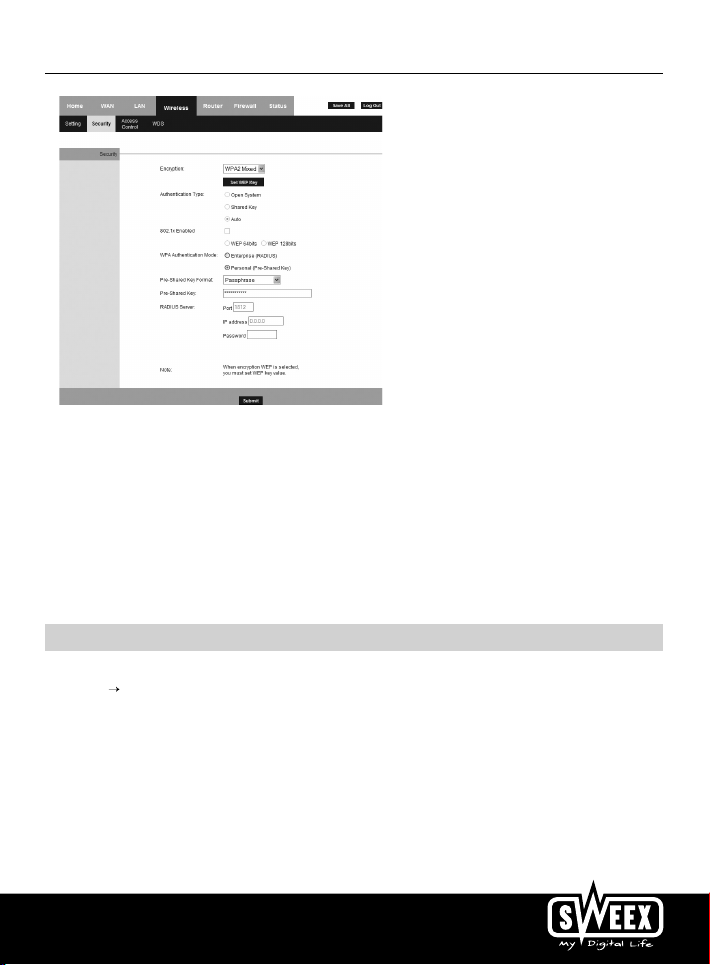
Wersja polska
1. Na ekranie wyświetli się tylko jedna linia z opcjami. Wybierz “WPA”.
2. Poniżej wybierz “WPA” lub “WPA2”. Zależy to od typu obsługiwanego przez kartę bezprzewodową w komputerze. Nie wszystkie karty bezprzewodowe
obsługują WPA2.
3. Wybierz “Pre-Shared Key”
4. W “PSK String”, wprowadź kod sieciowy. Można utworzyć własny klucz sieciowy, który może zawierać od 8 do 63 znaków (liczby i litery).
5. Kliknij “Apply”, aby zapisać ustawienia.
6. Kliknij “restart AP”, aby aktywować ustawienia.
7. Kliknij “Apply”, aby zrestartować modem.
Modem został zabezpieczony. Odłącz komputer bezprzewodowy.
Otwieranie portów w modemie (przekierowanie portów i DMZ)
W tym modemie nie można wyłączyć wbudowanej zapory. Jednak, można otworzyć porty dla programów i gier, które tego wymagają. Przejdź do “Advanced”
-> “Firewall” “Port Forwarding”, aby zmienić ustawienia portu.
363

Wersja polska
364
Modem ADSL 2 Sweex oferuje zaprogramowaną listę z popularnymi programami i grami.
1. Zaznacz “Enable”.
2. Następnie wybierz program lub grę z listy w “Select Game”.
3. W “IP Address”, podaj adres IP komputera dla którego chcesz otworzyć porty.
4. Kliknij “Add”, następnie “Save All” , aby aktywować ustawienia.
Jeżeli program lub gra nie znajdują się na liście, można również ręcznie otworzyć porty.
1. Zaznacz “Enable”.
2. W “Name”, podaj unikalną przypadkową nazwę.
3. W “IP Address”, podaj adres IP komputera dla którego chcesz otworzyć porty.
4. W “TCP Port” i/lub “UDP Port”, wprowadź odpowiedni port. Możesz również otworzyć większą ilość portów (np.: 2300-2310). W razie wątpliwości,
wprowadź TCP i UDP.
5. Kliknij “Add”, następnie “Save All” , aby aktywować ustawienia.
W niektórych wypadkach lub kiedy używana jest konsola do gier, możesz zdecydować się na umieszczenie komputera lub konsoli do gier całkowicie na
zewnątrz zapory. Można to zrobić w tak zwanej strefie “demilitarized zone” (“DMZ”). Tę opcję można znaleźć w głównym ekranie ustawień portu (“Port
Forwarding” w zakładce “Advanced".) Jednak, nie będzie można nadal korzystać z zabezpieczenia jakie gwarantowała zapora rutera. Wszystkie porty
komputera umieszczone w DMZ są otwarte. Tylko jeden komputer można umieścić w DMZ.

Wersja polska
1. Kliknij DMZ.
2. Tutaj kliknij opcję “Enable DMZ”.
3. W “DMZ Host IP Address”, podaj adres IP komputera dla którego chcesz otworzyć porty.
4. Kliknij “Submit” i “Save All”.
Gdzie mogę znaleźć adres IP komputera
Win2000/WinXP: Kliknij Start - Uruchom - Wpisz "cmd" - naciśnij ENTER - W czarnym oknie wpisz "ipconfig" - naciśnij Enter i adres IP zostanie wyświetlony.
Win98/Me: Kliknij Start – Uruchom – Wpisz "winipcfg" – naciśnij ENTER. W oknie wybierz kartę sieciową. (Zazwyczaj NIE kartę ppp), Twój adres IP zostanie
wyświetlony.
Ustawienia sieci LAN
Ustawienia sieciowe (LAN) można zmieniać w następujący sposób. W oknie głównym przejdź do “Advanced”. Opcja “LAN” zostanie wyświetlona obok.
Wybierz tę opcję. Wszystkie ustawienia zmienione w “Ethernet” stosuje się w przypadku komputerów przewodowych i bezprzewodowych.
365

Wersja polska
366
Zmiana hasła (Password)
Standardowy login Sweex ADSL 2 można zmienić w poniższy sposób: w głównym oknie wybierz “Tools” i przejdź do “Password”.
Tutaj w “User name” możesz wybrać różne nazwy loginu i w “Password” odpowiednie hasło. Powtórz hasło w “Confirmed Password”.
Uwaga! Jeżeli chcesz ponownie ustawić standardowy login, musisz zresetować modem do ustawień fabrycznych.
Aby zapisać ustawienia kliknij “Apply”, a następnie “Save All”. Następnie w kolejnym oknie ponownie kliknij “Apply”.
Aktualizacja oprogramowania modemu (aktualizacja oprogramowania)
Aby dostarczyć aktualizacje do modemu, należy zaktualizować 'firmware'. Można to zrobić wchodząc do menu, następnie “Tools” i wybierając “Update
firmware”.

Wersja polska
W tym miejscu można aktualizować oprogramowanie modemu. Nowe oprogramowanie można pobrać ze strony Sweex w ”Service and support”. Jeżeli
plik oprogramowania jest zzipowany, najpierw należy go wybrać i odpakować w takim miejscu komputera w którym będzie go można w łatwy sposób
odnaleźć.
Kliknij “Browse” i wybierz rozpakowany plik oprogramowania. W wielu przypadkach, nazwa pliku kończy się “…firmware.update.img”.
Aby uruchomić aktualizację oprogramowania, kliknij “Update Firmware”. Nie należy przerywać procedury. Może to być przyczyną uszkodzenia modemu.
Należy odczekać do momentu zakończenia aktualizacji. Pasek wypełni się i połączenie pomiędzy komputerem i modemem zostanie chwilowo przerwane.
Zresetuj modem. Następnie zaloguj się do modemu, aby sprawdzić nową wersję “Firmware Version” w oknie “Home”.
Resetowanie modemu do ustawień fabrycznych
Modem ADSL Sweex można zresetować do ustawień fabrycznych dwoma różnymi sposobami.
Uwaga! Po naciśnięciu przycisku, wszystkie ustawienia sieci i połączenia będą wymagały ponownej konfiguracji. Po zresetowaniu, modem uruchomi się
ponownie. W czasie uruchomienia, ustawienia fabryczne zostaną ponownie załadowane i komputer utraci połączenie z modemem na około 30 sekund.
Następnie można uzyskać dostęp do modemu za pomocą standardowego adresu IP (192.168.251.1).
•
Przycisk reset znajduje się z boku modemu. Do naciśnięcia przycisku należy użyć cienkiego przedmiotu. Nacisnąć i przytrzymać przycisk przez 15
sekund.
•
W menu modemu przejdź do “Tools”. Kliknij “Reboot”. Kliknij “Reset to Defaults” i “OK”, aby zatwierdzić.
Gwarancja
Wszystkie produkty marki Sweex są objęte trzyletnią gwarancją. Gwarancja i pomoc nie obejmuje załączonego oprogramowania i/lub dołączonych
akumulatorów (do ładowania). Z usług gwarancyjnych można skorzystać za pośrednictwem sprzedawcy, u którego został zakupiony produkt.
Właściciel posiada i zachowuje prawa do wszystkich nazw marek wymienionych w niniejszej instrukcji oraz wszelkie prawa pokrewne.
Kod źródłowy GPL
Niniejszy produkt Sweex posiada kod oprogramowania opracowany przez osoby trzecie, łącznie z kodem oprogramowania podlegającym licencji GNU
General Public License ("GPL") lub General Public License ("LGPL").
Większość użytkowników nie potrzebuje kodów źródłowych GPL. Jest on wymagany tylko w czasie programowania w celu zmiany kodu. Kody źródłowe GPL
znajdują się na naszej stronie internetowej.
367
